Go言語 入門
覚書も兼ねてGo言語(Go lang)入門です。
Go言語に触れるきっかけは、サイト内検索を作ることでした。
Googleのサービスが有料化になったこともあり、サイト内検索を作る事になったのです。
最初にGo言語は選択肢に入っていましたが、結局現在可動させているのはPHPをバッチ処理で動かしています。
PHPの実装は結果として失敗でした。
とにかくリソースを食いまくる。これは私の設計が悪かったのもありますが、PHPはそもそもそんなことに使うものではないと実感しました。
時間ができたのと、失敗を踏まえて改めてGoに取り組もうと思います。
Goの良いところ
触った感じでは、とにかくシンプルです。
書き出せば並のプログラマーであればスルスル書けると思います。
(クセはありますが、それはどの言語でも同じ)
早い、とにかく何をさせても早いと感じます。
並列処理が得意。Go一発で並列処理が実装できる。これはかなりエコに使えそうです。
とはいえ、いろいろ不便なところもありますが、とにかくシンプルに実装をすることが目的に作られている言語なので
そういう設計と実装をしていけばよいのです。
Go開発環境を整える
Go開発環境を作っていきます。
OSは何でも行けるのですが、今回はWindows10で行きます。
エディタ(IDE)もいろいろありますが、VS Codeで行きます。
- Chocolatey (パッケージマネージャ)でインストール
Windowsのパッケージマネージャ「Chocolatey 」からインストールするのが簡単なのでこちらを使いましよう。
ChocolateyインストールはPowerShell(管理者権限)以下コマンドです。 - Go言語インストール
PowerShellから、chocolatey 経由でインストール以下で一発です。<環境変数>
環境変数を設定しましょう
GOROOTはデフォルトでC:\Go\なのですが、\は不要なので削除
GOROOT
C:\Go◆Workspaceにパス(ここで作業する)
GOPATH = E:\go\project
◆pathに以下追加
%GOPATH%\bin
ここでPC再起動ちょっと面倒ですが、Wondowなので
- ワークスペースのディレクトリ構成
ワークスペースのディレクトリ構成は基本的にbin, pkg, src を作ります。
以下のような構成になります。(mainはパッケージディレクトリ) -
Hello, Go lang
ここからはVSCodeで行きましょう。コンソールもエディタで開けるので作業が楽です。
以下のようにhello.goをmainフォルダに作りましょう。VSCodeから、実行(ビルド&実行)go run hello.go のように実行できます。
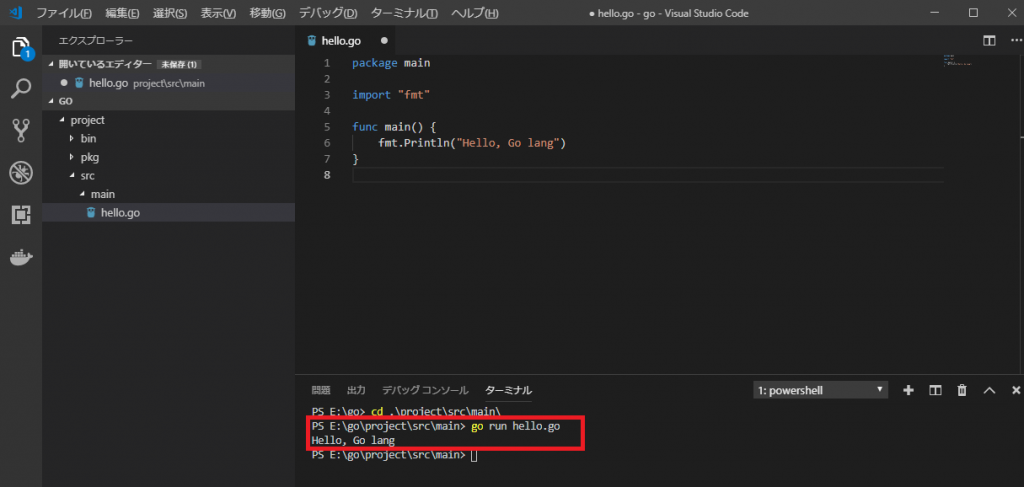
また、go install とコマンドを叩くと、binに実行ファイルexeがコンパイルされます。
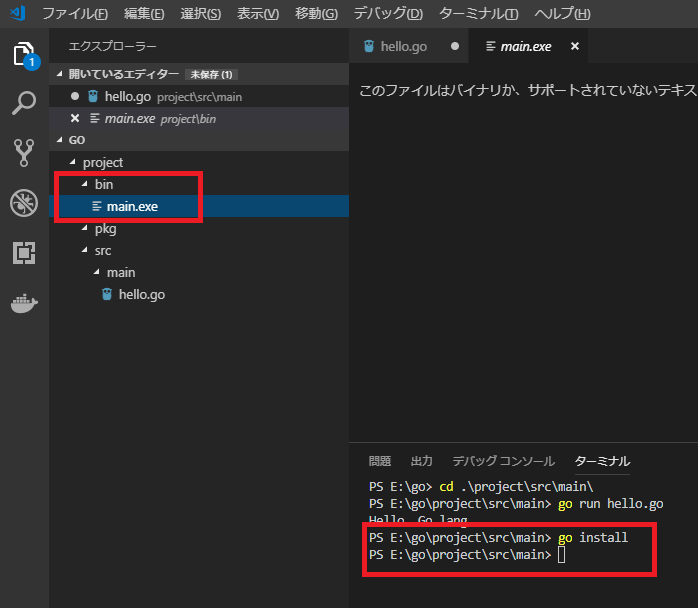
以上、Go言語はじめの一歩でした。